
Cómo obtener Google Chromium para Raspberry Pi

Si eres un usuario de Raspberry Pi, es posible que hayas notado que el navegador por defecto incluido en la instalación no es el más rápido o compatible con todos los sitios web. Una solución popular es obtener Google Chromium, un navegador web similar a Google Chrome pero de código abierto. En este artículo, te mostraremos cómo descargar y configurar Google Chromium en tu Raspberry Pi.
Pasos para obtener Google Chromium en Raspberry Pi
Paso 1: Actualiza el software de Raspberry Pi
Antes de comenzar a descargar e instalar Chromium, asegúrate de que tu Raspberry Pi esté completamente actualizado. Abre una terminal y ejecuta los siguientes comandos:
sudo apt-get update
sudo apt-get upgrade
Esto actualizará los paquetes de software de Raspberry Pi a la última versión disponible.
Paso 2: Descarga e instala Chromium
Para descargar Chromium, ejecuta el siguiente comando en la terminal:
sudo apt-get install chromium-browser
Este comando descargará e instalará el último paquete de Chromium disponible para Raspberry Pi. Durante la instalación, se te pedirá que confirmes la descarga y la instalación, y que proporciones la contraseña de root para permitir la instalación.
Paso 3: Ejecuta Chromium
Una vez que la instalación esté completa, puedes ejecutar Chromium navegando al menú principal de Raspberry Pi y seleccionando "Internet" y luego "Chromium Web Browser". También puedes abrir Chromium desde la terminal ejecutando el siguiente comando:
chromium-browser
Ejemplos de código
Para actualizar y actualizar los paquetes de software de Raspberry Pi:
sudo apt-get update
sudo apt-get upgrade
Para descargar y instalar Chromium en Raspberry Pi:
sudo apt-get install chromium-browser
Para ejecutar Chromium en Raspberry Pi desde la terminal:
chromium-browser
Conclusión
Si eres un usuario de Raspberry Pi, la descarga y configuración de Google Chromium puede ser un gran agregado a tu sistema operativo. Con estos pocos pasos, puedes obtener un navegador web más rápido y compatible con una amplia variedad de sitios web.
Preguntas frecuentes
¿Puedo utilizar Google Chrome en Raspberry Pi?
Google Chrome no es compatible con Raspberry Pi, pero puedes descargar su versión de código abierto, Google Chromium, que ofrece la misma experiencia de navegación.
¿Es difícil instalar Google Chromium en Raspberry Pi?
No, es muy fácil instalar Google Chromium en Raspberry Pi. Solo necesitas seguir algunos pasos sencillos que hemos descrito en este artículo.
¿Necesito una conexión a internet para descargar e instalar Google Chromium?
Sí, necesitas una conexión a internet para descargar e instalar Google Chromium en tu Raspberry Pi.
¿Puedo desinstalar Google Chromium de Raspberry Pi si no lo necesito?
Sí, puedes desinstalar Google Chromium de Raspberry Pi utilizando el siguiente comando:
sudo apt-get remove chromium-browser











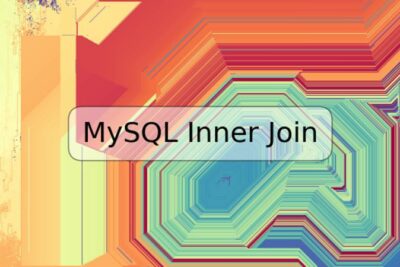
Deja una respuesta